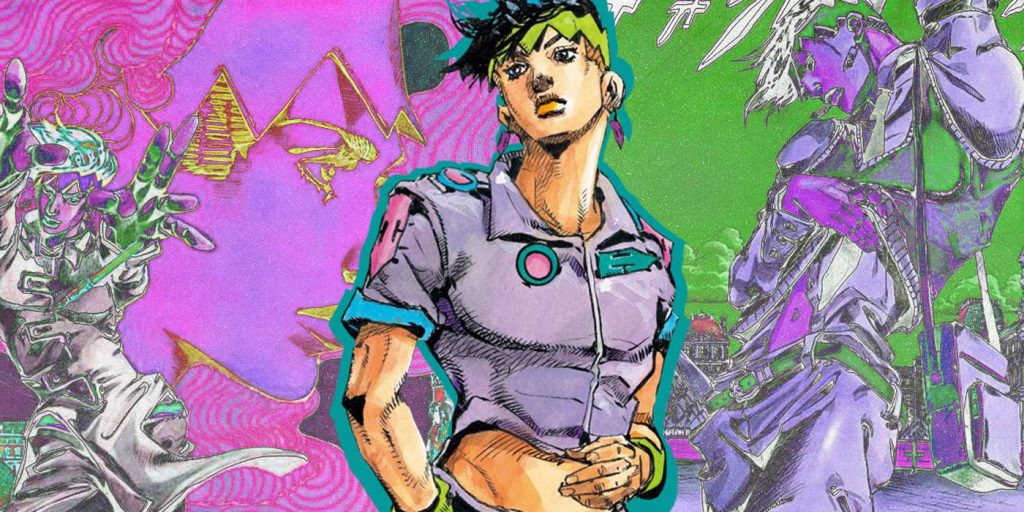.
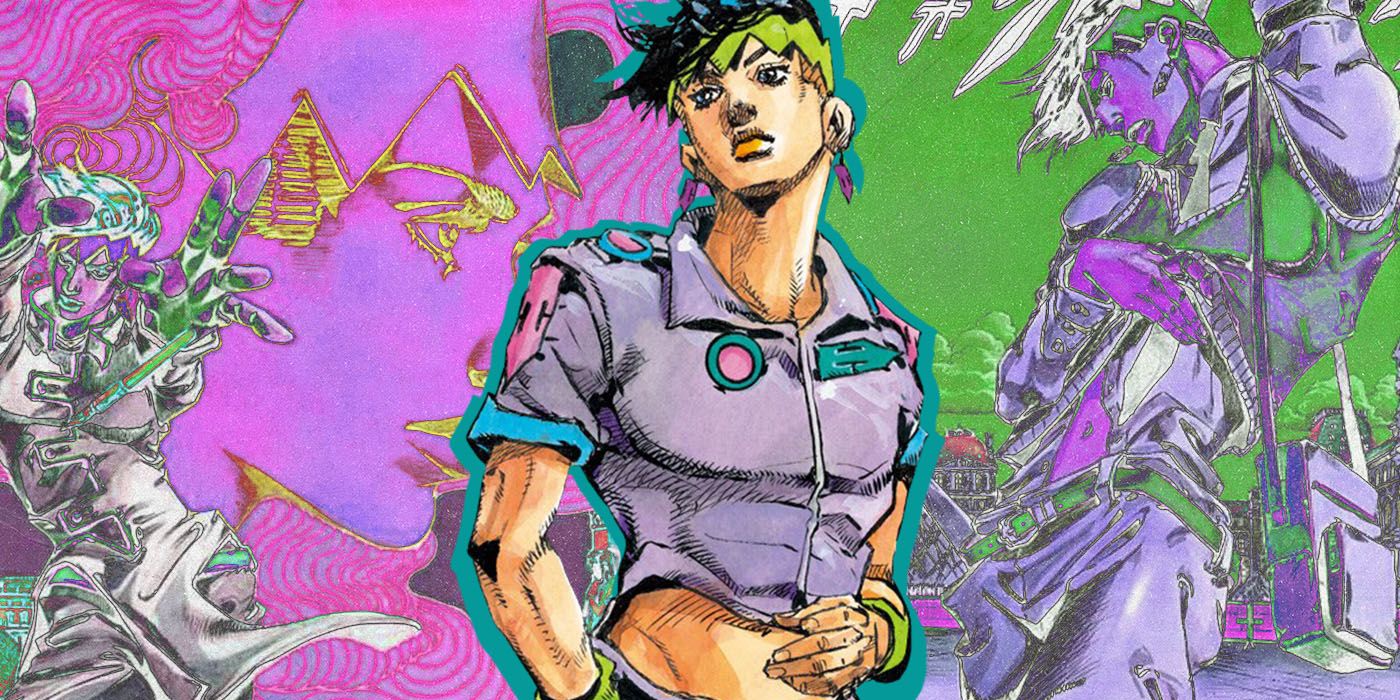
Há uma inspiração inesperada por trás de Kishibe Rohan de Hirohiko Araki de A Bizarra Aventura de JoJo.
Um relatório recente do Anime Dork afirma que o popular usuário do stand foi inspirado por personagens parecidos com detetives. Esta afirmação se originou de Araki, o criador do A Bizarra Aventura de JoJoque discutiu o personagem em um panfleto promocional lançado para o filme live-action de 2023 Rohan no Louvre. “Cada personagem vive de acordo com seu próprio conjunto de princípios”, disse Araki antes de acrescentar: “Kishibe Rohan, o protagonista, é um artista de mangá que assume o papel de detetive em seu trabalho. forçado a confrontar-se.”
Araki também discutiu a nova adaptação live-action de seu mangá, baseado no conto de mesmo nome. Ele disse que se sentiu “abençoado” ao ver atores talentosos que aparecem em dramas e filmes, alegando que fica tão absorto ao assisti-los que o faz “perder a noção do trabalho original”. Ele concluiu que os personagens “causariam um efeito duradouro em todos que assistissem ao filme”. Issey Takahashi interpreta Rohan em projeto e minissérie de 2020 Assim Falou Rohan Kishibe. Ele também forneceu a voz para Ultraman em Shin Ultraman e interpretou um membro do Crazy 88 no filme de Quentin Tarantino Kill Bill.
Sobre o favorito dos fãs, Rohan Kishibe
Rohan Kishibe é um favorito dos fãs do JoJo série que aparece em Parte 4: O diamante é inquebrável. Ele primeiro atua como um antagonista antes de mudar para o lado de Josuke Higashikata em sua missão para encontrar Yoshikage Kira. Kishibe é um talentoso artista de mangá que possui o poderoso estande Heaven’s Door, que lhe permite transformar partes do corpo das pessoas em livros que ele pode ler para aprender sobre elas. O personagem cresceu para viver fora da série principal de JoJo, fazendo parte de vários projetos de mangá derivados, como Assim Falou Kishibe Rohan, Rohan Kishibe vai para a Gucci e o mencionado anteriormente Rohan no Louvre.
A Bizarra Aventura de JoJo começou a serialização em 1987 e ainda está em execução no momento da escrita. A série compreende várias partes, cada uma explorando a vida de um membro diferente da árvore genealógica Joestar. o mais recente é Parte 9: As JoJoLands, serializado por Shueisha. Segue Jodio Joestar, um jovem que vive com sua família no Havaí com o sonho de ficar rico, apenas para logo ser levado a atividades de gangues. Recebeu críticas positivas de fãs e críticos.
A série também tem uma adaptação para anime da David Production, que está disponível para assistir na Netflix. Uma adaptação para anime de Assim Falou Rohan Kishibe também está disponível na Netflix.
Fonte: Anime Dork See More
.